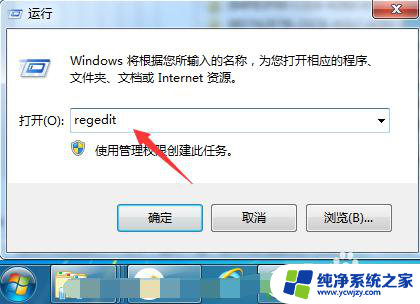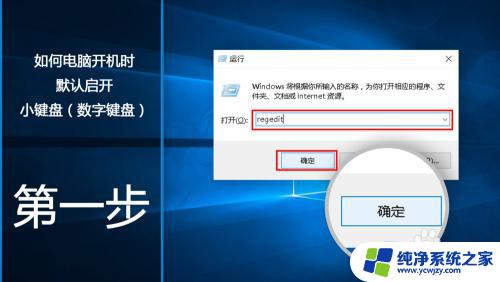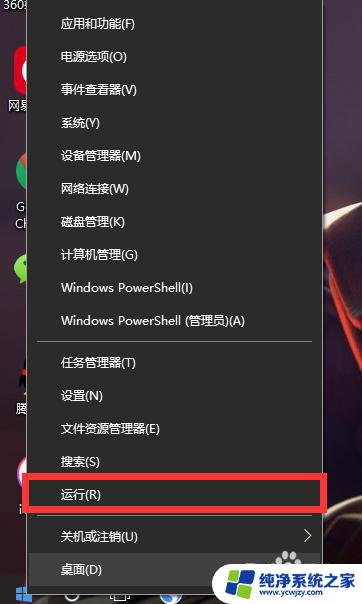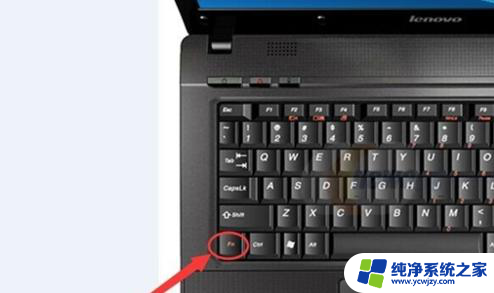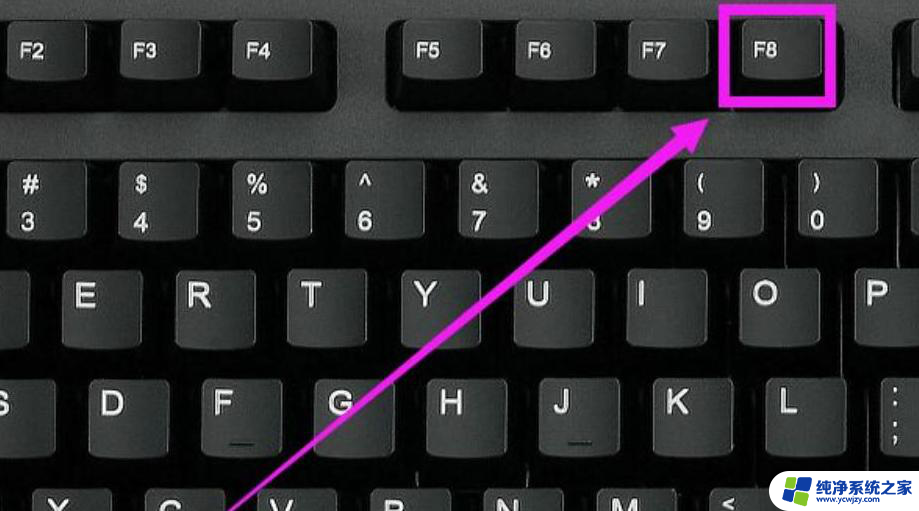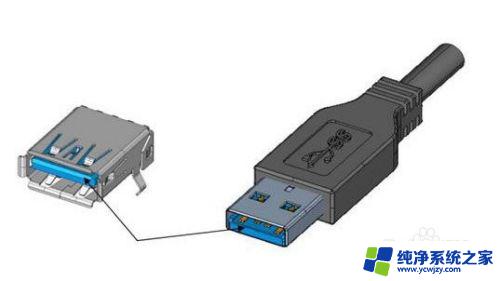小键盘数字键怎么锁定开启状态 Windows 10 开机小键盘锁自动开启的解决方法
小键盘数字键怎么锁定开启状态,在使用Windows 10操作系统时,有些用户可能会遇到一个让人困扰的问题——开机后小键盘锁自动开启,导致数字键无法正常使用,幸运的是我们可以采取一些简单的解决方法来解决这个问题。在本文中我们将介绍如何锁定或开启小键盘数字键,并提供一些实用的技巧来避免这一问题的发生。无论您是初次遇到这个问题,还是希望了解更多相关信息,本文都将为您提供所需的帮助。
具体步骤:
1,在Windows 10 任务栏的搜索框中搜索Regedit, 打开注册表编辑器。
2,找到HKEY_USERS\.DEFAULT\Control Panel\Keyboard 选项
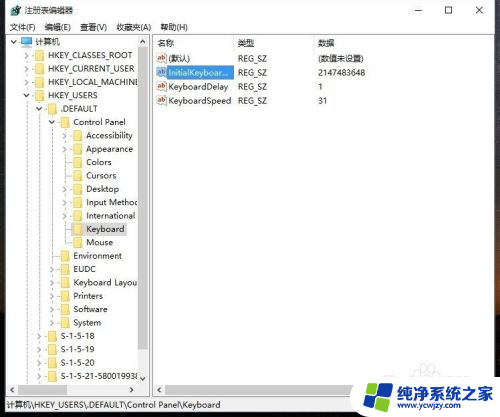
2.3,选择InitialKeyboardIndicators项。左键双击,将其数据由2147483648改成2,再点击确定即可(适用于Windows 7, Windows 8和Windows 10)。
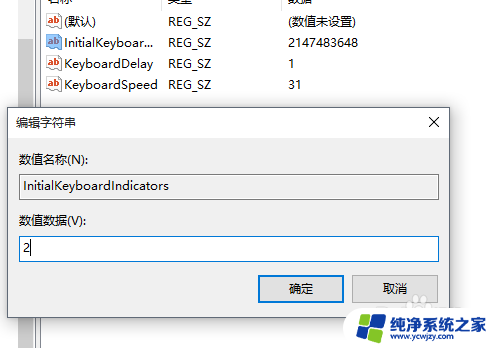
3.4,重启电脑
下面附上相关数值的含义,你也可以根据需求将其中数据改成其他数值。
数值含义
0关闭全部锁定
1单独开启大写锁定Caps Lock
2单独开启数字锁定Num Lock
3开启大写和数字锁定
4单独开启滚动锁定ScrollLock
5开启大写和滚动锁定
6开启数字和滚动锁定
7开启全部锁定
如果想恢复到原样,只需要将你改成的数字改成2147483648即可。
当然有的电脑还可以通过在BIOS中进行修改(不是所有电脑都支持),开机按F2进入BIOS(不同电脑进入BIOS的方式会不同。详见说明书),在键盘设置或者Boot选项中,找到NumLock Status 相关选项,选择Enabled即可!
以上就是小键盘数字键如何锁定开启状态的全部内容,如果你遇到这种情况,可以尝试按照以上方法解决,希望这对大家有所帮助。